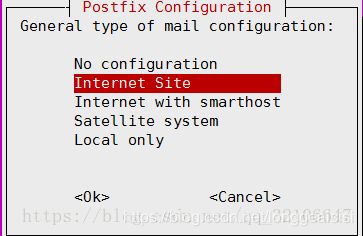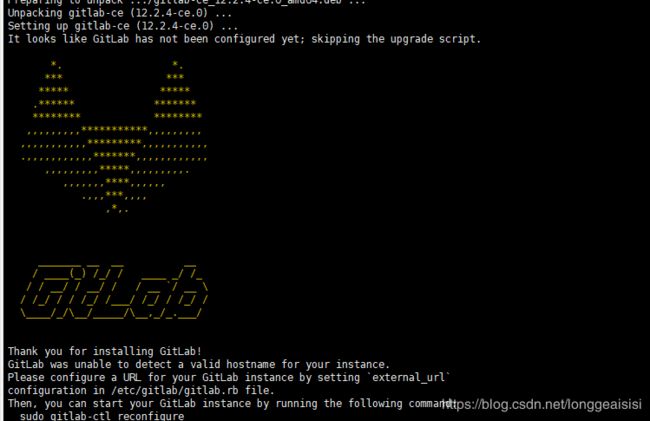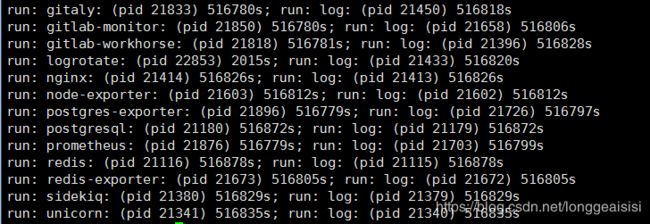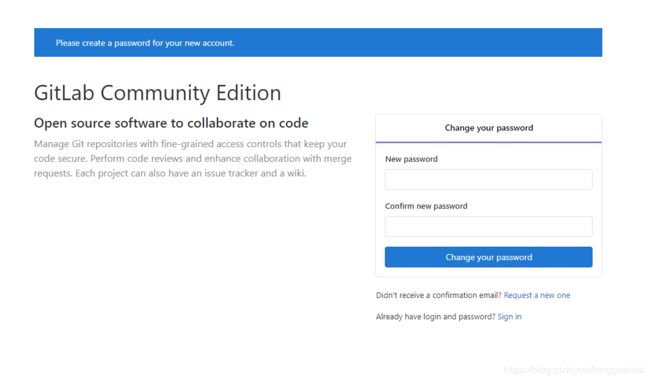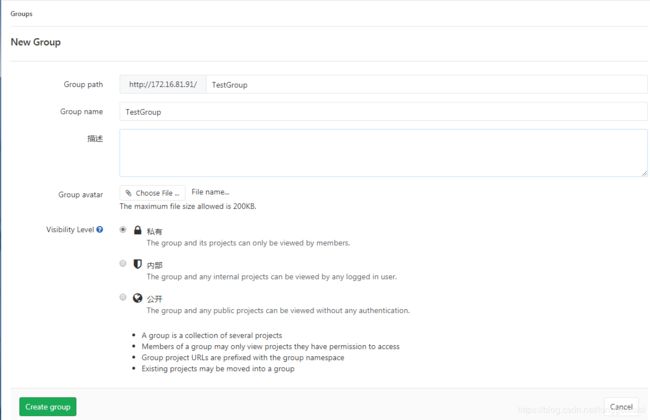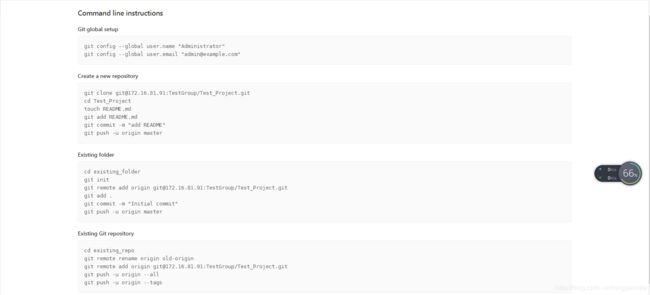ubuntu16.04下 Gitlab环境搭建(亲测有效)
前言:
1、gitlab-ce 是社区版,免费的、gitlab-ee 是企业版,收费的
2、GitLab和GitHub一样属于第三方基于Git开发的作品,免费且开源(https://github.com/gitlabhq/gitlabhq 基于MIT协议),与Github类似,可以注册用户,任意提交你的代码,添加SSHKey等等。不同的是,GitLab是可以部署到自己的服务器上,数据库等一切信息都掌握在自己手上,适合团队内部协作开发,你总不可能把团队内部的智慧总放在别人的服务器上吧?简单来说可把GitLab看作个人版的GitHub。
一、安装依赖包
先更新资源
sudo apt-get update
sudo apt-get install curl openssh-server ca-certificates postfix
注:执行完成后,出现邮件配置,选择Internet那一项(不带Smarthost的)
二、利用清华大学的镜像(https://mirror.tuna.tsinghua.edu.cn/help/gitlab-ce/)来进行主程序的安装
1、首先信任 GitLab 的 GPG 公钥
curl https://packages.gitlab.com/gpg.key 2> /dev/null | sudo apt-key add - &>/dev/null
2、使用root用户修改配置文件(修改的是/etc/apt/sources.list.d/目录下.list的文件,这里sources-aliyun-0.list是我服务器的,你们各自的可能不一样)
vi /etc/apt/sources.list.d/sources-aliyun-0.list
#添加以下内容
deb https://mirrors.tuna.tsinghua.edu.cn/gitlab-ce/ubuntu xenial main
3、安装 gitlab-ce
sudo apt-get update
sudo apt-get install gitlab-ce
4、修改“172.64.54.33”为你的服务器地址,如果有域名也可以写域名
vi /etc/gitlab/gitlab.rb
external_url 'http://172.64.54.33/'
三、启动sshd和postfix服务
service sshd start
service postfix start
1.添加防火墙规则
sudo iptables -A INPUT -p tcp -m tcp --dport 80 -j ACCEPT
2.启动各项服务
sudo gitlab-ctl reconfigure
3检查GitLab是否安装好并且已经正确运行
sudo gitlab-ctl status
#如果得到类似下面的结果,则说明GitLab运行正常
四、访问及使用
1、浏览web页面并设置密码,用户名为 root,同时也可以自己注册
http://172.64.54.33/
3.添加ssh key
git仓库之间的代码传输协议主要使用ssh协议。而一般搭建gitlab的时候使用的git用户是没有密码的,因此直接ssh是不能登录的,就需要使用ssh-keygen上传公钥,使用非对称加密传输。下面讲述如何上传你的ssh公钥:
生成sshkey
在终端中敲下面的命令,第一步会生成一对私钥和公钥,分别存在 /.ssh/id_rsa和/.ssh/id_rsa.pub中。第二步查看公钥字符串。
ssh-keygen -t rsa -C "邮箱地址"
cat ~/.ssh/id_rsa.pub
在面板上依次点击Profile Settings –> SSH Keys –> Add SSH Keys。然后把上一步中的id_rsa.pub中的内容拷贝出来粘贴到输入框中,保存。
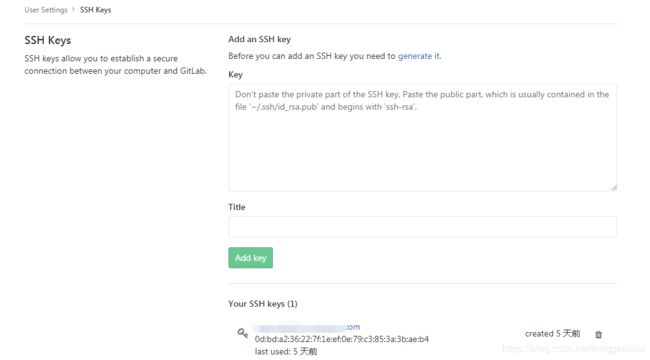
完成上面两步之后就成功的添加了sshkey了,然后就可以上传代码了。
4.创建项目
创建项目Test_Project

下一步,选择组,输入项目名
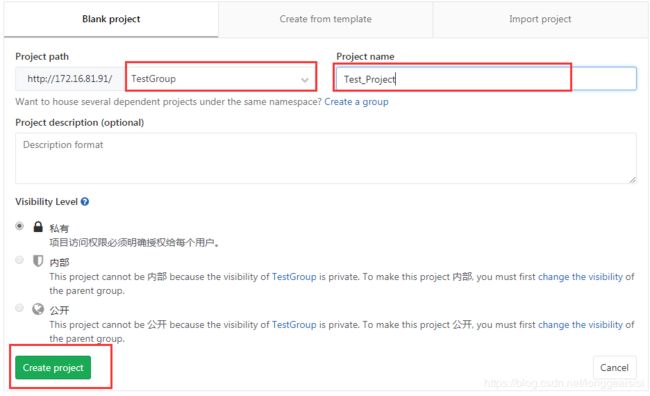
下一步,创建完成
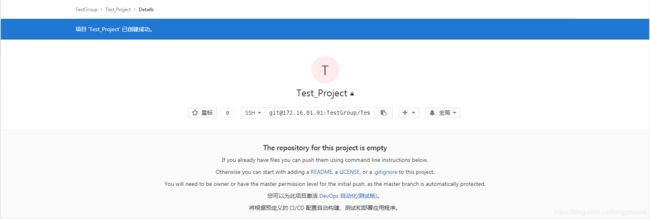
在项目下面会有git的操作指南教你如何操作
完成创建项目!
五、附录:
1、使用命令
sudo gitlab-ctl tail // 查看日志
sudo gitlab-ctl check-config //检查在gitlab中是否有任何配置。在指定版本中删除的rb
sudo gitlab-ctl deploy-page //安装部署页面
sudo gitlab-ctl diff-config //将用户配置与包可用配置进行比较
sudo gitlab-ctl remove-accounts //删除所有用户和组
sudo gitlab-ctl upgrade //升级
sudo gitlab-ctl service-list //查看所有服务
sudo gitlab-ctl once //如果GitLab服务停止了就启动服务,如果已启动就不做任何操作
sudo gitlab-ctl restart //重启GitLab服务
sudo gitlab-ctl start //如果GitLab服务停止了就启动服务,如果已启动就重启服务
sudo gitlab-ctl stop //停止GitLab服务
sudo gitlab-ctl status //查看GitLab服务状态
sudo gitlab-ctl reconfigure //reconfigure重新配置GitLab并启动(修改配置后,必须执行)
2、卸载:
执行如下四步:
sudo gitlab-ctl uninstall
sudo dpkg -r gitlab-ce
sudo rpm -e gitlab-ce
reboot //(重启)
3、如何查看 GitLab 版本号
cat /opt/gitlab/embedded/service/gitlab-rails/VERSION